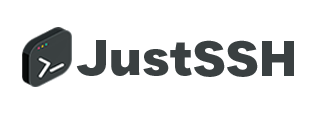Her ne kadar çeşitli paneller kullanarak sunucularımızı oluşturabilsekte, en temiz ve performanslı kurulum sanırım manuel kurulum diyebilirim. Bu yazımda Ubuntu, Centos ve Debian için NGINX, MariaDB ve PHP kurulumu yapacağız.
NGINX, MariaDB, PHP Kurulumu Nasıl Yapılır?
NGINX Kurulumu
Sunucumuzdaki tüm bileşenleri güncelliyoruz.
apt-get update && apt-get upgradeHerşey hazır olduktan sonra NGINX kurulumuna geçiyoruz.
sudo apt install nginxYükleme işlemi bittikten sonra NGINX bağlantı noktasına trafik izni vermemiz gerekiyor. Aşağıdaki kodu yazıp NGINX trafiğine izin veriyoruz.
sudo ufw allow 'Nginx Full'
NGINX bağlantı noktasının düzgün çalışıp çalışmadığını kontrol ediyoruz. Herşeyi doğru yaptıysak çıktı yukarıdaki resimdeki gibi olmalıdır.
sudo ufw statusMariaDB Kurulumu
MariaDB kurulum dosyalarını sunucumuza yüklüyoruz.
sudo apt install mariadb-serverMariaDB kurulumunu başlatıyoruz.
sudo mysql_secure_installationKarşımıza gelicek olan ekranda “Root” şifresi değiştirilsin mi diye soracak “N” diyerek geçiyoruz. Bundan sonra çıkacak tüm sorulara “Y” diyerek geçiyoruz ve kurulumu bitiriyoruz.
NOTE: RUNNING ALL PARTS OF THIS SCRIPT IS RECOMMENDED FOR ALL MariaDB
SERVERS IN PRODUCTION USE! PLEASE READ EACH STEP CAREFULLY!
In order to log into MariaDB to secure it, we'll need the current
password for the root user. If you've just installed MariaDB, and
you haven't set the root password yet, the password will be blank,
so you should just press enter here.
Enter current password for root (enter for none): NMariaDB düzgün çalışıyor mu diye kontrol ediyoruz.
sudo systemctl status mariadbÖrnek çıktı aşağıdaki gibi olmalıdır.
● mariadb.service - MariaDB 10.3.22 database server
Loaded: loaded (/lib/systemd/system/mariadb.service; enabled; vendor preset: enabled)
Active: active (running) since Tue 2020-05-12 13:38:18 UTC; 3min 55s ago
Docs: man:mysqld(8)
https://mariadb.com/kb/en/library/systemd/
Main PID: 25914 (mysqld)
Status: "Taking your SQL requests now..."
Tasks: 31 (limit: 2345)
Memory: 65.6M
CGroup: /system.slice/mariadb.service
└─25914 /usr/sbin/mysqldPHP Kurulumu
Ondrej deposunu sunucumuza ekliyoruz.
sudo add-apt-repository ppa:ondrej/phpPHP kurulumunu yapıyoruz.
sudo apt install php8.1 php8.1-fpmNGINX / PHP Konfigürasyon
Alan adımızı çalıştıracağımız klasörü oluşturuyoruz.
sudo mkdir /var/www/alan_adinizKlasör izinlerini ayarlarıyoruz.
sudo chown -R $USER:$USER /var/www/alan_adinizAlan adımıza ait conf dosyasını oluşturuyoruz.
sudo nano /etc/nginx/sites-available/alan_adinizNano editörde aşağıdaki kodu kendinize uygun şekilde doldurup “ctrl+x” sonra “y” basarak kaydediyorsunuz.
server {
listen 80;
#HTTP_TO_HTTPS_START
if ($server_port !~ 443){
rewrite ^(/.*)$ https://$host$1 permanent;
}
#HTTP_TO_HTTPS_END
#SSL_START
listen 443 ssl;
ssl on;
ssl_certificate /etc/nginx/ssl/alan_adinizcom(birlesik yazın, nokta koymayın).pem;
ssl_certificate_key /etc/nginx/ssl/alan_adinizcom(birlesik yazın, nokta koymayın).key;
ssl_protocols TLSv1.1 TLSv1.2 TLSv1.3;
ssl_prefer_server_ciphers on;
ssl_session_cache shared:SSL:10m;
ssl_session_timeout 10m;
add_header Strict-Transport-Security "max-age=31536000";
error_page 497 https://$host$request_uri;
#SSL_END
server_name alan_adiniz.com www.alan_adiniz.com;
root /var/www/alan_adiniz.com;
index index.html index.htm index.php;
location / {
try_files $uri $uri/ /index.php?$args;
}
rewrite /wp-admin$ $scheme://$host$uri/ permanent;
location = /robots.txt {
try_files $uri $uri/ /index.php?$args;
access_log off;
log_not_found off;
}
location ~ \.php$ {
include snippets/fastcgi-php.conf;
fastcgi_pass unix:/var/run/php/php8.1-fpm.sock;
}
location ~ /\.ht {
deny all;
}
}
SSL Kurulumu
Ben DNS servisi olarak her zaman CloudFlare DNS kullandığım için SSL işlemlerinide CloudFlare üzerinden göstereceğim. Belki ileride Let’s Encrypt kurulumu ile ilgili bir yazı yazarsam onuda bu rehberle birleştiririm.
CloudFlare kullanıcı panelimizin sidebar menüsünden “SSL /TLS” tıklıyoruz.

“Your SSL/TLS encryption mode” kısmından “Full” seçiyoruz.
Ardından yine sidebar münüsünden “Origin Server” tıklıyoruz.

“Create Certificate” butonuna tıklayıp, sunucumuz için yeni bir SSL sertifikası oluşturuyoruz.

Çıkan sayfada hiçbir şey ellemeden “Create” butonuna tıklıyoruz.
“Create Certificate” butonuna tıklayıp, sunucumuz için yeni bir SSL sertifikası oluşturuyoruz.

Karşımıza gelen bu sayfayı kapatmadan sunucumuzda SSL için düzenlemelere geçiyoruz. Aşağıdaki kod ile sunucumuzda SSL dosyalarını barındıracağımız klasörü oluşturuyoruz.
sudo mkdir /etc/nginx/ssl“Aşağıdaki kodu yine kendimize göre düzenliyor ve Nano editörü açıyoruz.
sudo nano /etc/nginx/ssl/alan_adiniz.pemKarşımıza gelen editöre açık bıraktığımız CloudFlare sayfasındaki “Origin Certificate” kısmındaki kodu yapıştırıyor ve ctrl+x – “y” diyerek kayıt ediyoruz.
Yine yukarıdakine benzer işlemleri bu sefer “Private Key” için yapacağız. Aşağıdaki kodu kendimize göre düzenliyor ve Nano editörü açıyoruz.
sudo nano /etc/nginx/ssl/alan_adiniz.keyKarşımıza gelen editöre açık bıraktığımız CloudFlare sayfasındaki “Private Key” kısmındaki kodu yapıştırıyor ve ctrl+x – “y” diyerek kayıt ediyoruz.
SSL kurulumunu böylelikle tamamlamış oluyoruz, aşağıdaki kod ile NGINX servisini yeniden başlatıyoruz ve sisteminiz kullanılabilir hale gelmiş oluyor.
sudo systemctl reload nginxSite klasörünüzün NGINX kurulumunda oluşturduğumuz /var/www/alan_adiniz alanında olduğunu tekrar hatırlatmak isterim. Herhangi bir sorunuz veya hata ile karşılaşırsanız yorumlara yazabilirsiniz.